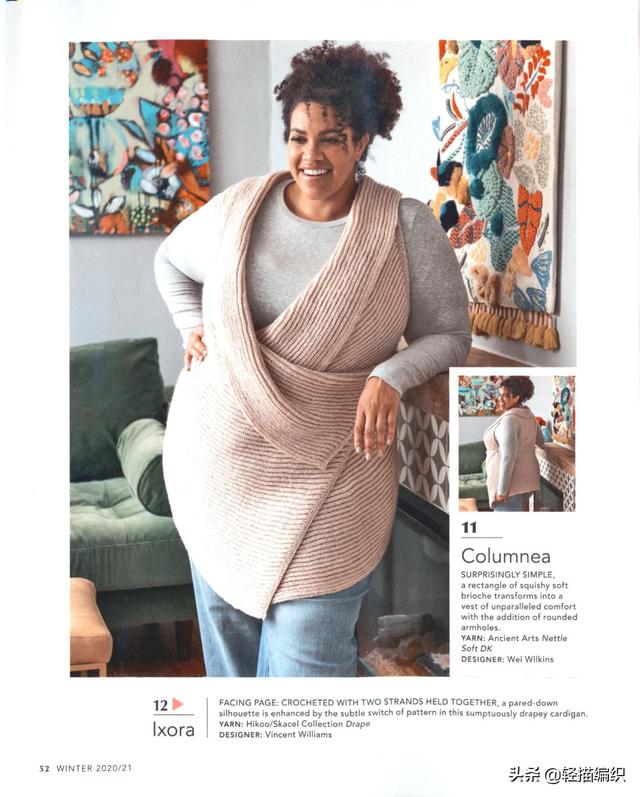本來是向一次将公文格式的難以把握的地方介紹一下,發幾次都過不了審,不知道啥回事,分段發了。歡迎大家交流。
三、段落設置
段落設置要等我們文檔基本完成後再設置。按“Ctrl A”,全選文檔,然後鼠标右鍵單擊,再選“段落”。或者直接在文檔軟件上面的格式欄裡選“段落”。

在這裡再提一個問題,為什麼要将行距設置為28.8磅呢?
首先,“磅”作為長度單位,1磅約等于0.353mm。由于标準文檔版心的高度為(297-37-35=225mm),每頁22行,行距約為225÷22÷0.353=28.97磅,如果每頁23行呢,行間距約為27.71。所以一般來講,行間距固定值設置為27.8-28.9磅都可以,但為了讓每頁最下面一行貼近版心下邊緣,我一般設為28.5-28.9之間,現在習慣了設為28.8磅。大家也可以把後面的單位設置為mm,自己換算一下,看設為那個值。
在段落設置裡經常會碰到一個問題,那就是從網絡上複制來的文檔設好了後經常會出現段落先後距離大,那就需要把段前段後都設置為“0”行。有的頁末會莫名其妙空出很多行,就需要在段落設置第二個标簽裡設:

全選文檔,單擊鼠标右鍵,點段落,在“換行與分頁”标簽裡将第一個“孤行控制”前面的√或者藍色取消。
基本的文檔格式設置完了,我們來看一下紅頭文件的格式怎麼設置,紅頭文件和普通文檔的區别就在于紅頭和版記,版記版記簡單,大家一看就會,接下來重點講一下紅頭。
,更多精彩资讯请关注tft每日頭條,我们将持续为您更新最新资讯!